이제 버전을 맞추고 이클립스를 실행해주면
workspace를 내가 저장할 공간에 설정해주고 오른쪽 끝에 보면
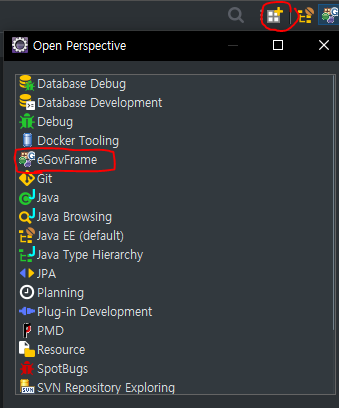
플러스 부분을 눌러 eGovFrame을 설정해준다.
그리고 나서 아래분에 아파치 톰캣을 넣어줄건데
Apache Tomcat 다운로드에서 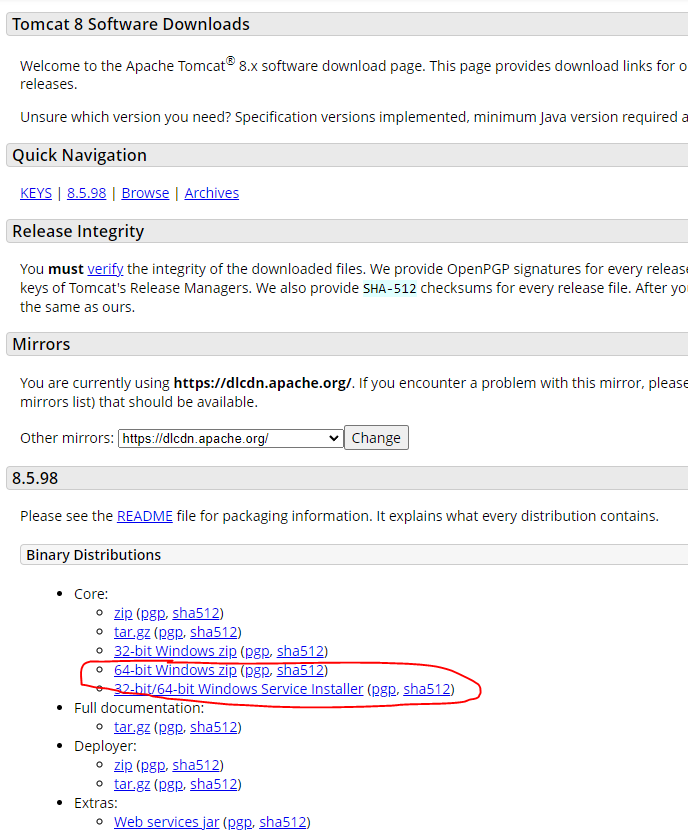
내가 쓰는 윈도우 64bit를 알집해제 or 설치를 해준다
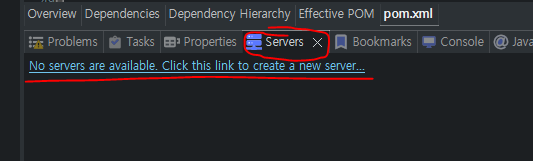
아래 서버부분을 누르면
No servers are available. Click this link to create a new server 을 누르고
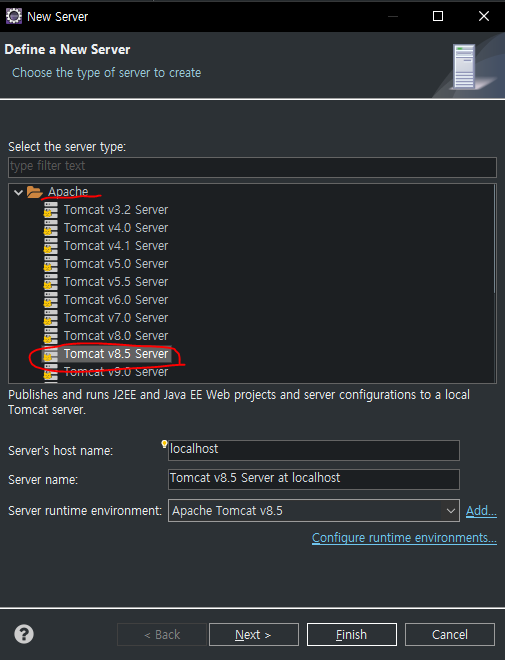
내가 설치한 버전을 찾아 눌러주고 Next를 눌러준다
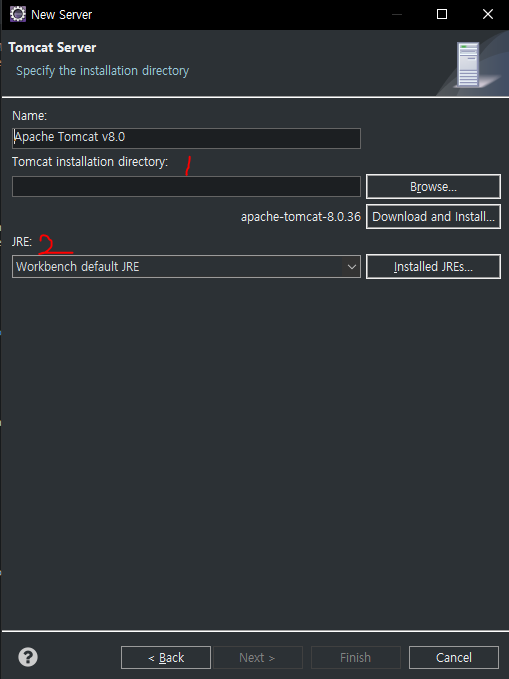
1번 부분에 내가 다운로드한 톰캣을 넣어주고
2번 부분에는 내가 다운한 JDK11버전을 선택해준다

샘플용으로 8.0버전에 넣어 보여준다 8.5를 선택하여 하기를
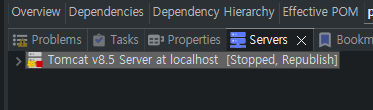
이러면 서버는 완성! 이제 프로젝트를 만들어볼건데
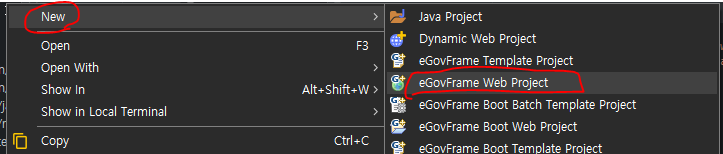
오른쪽 마우스를 눌러 eGovFrame Web Project를 선택해준다
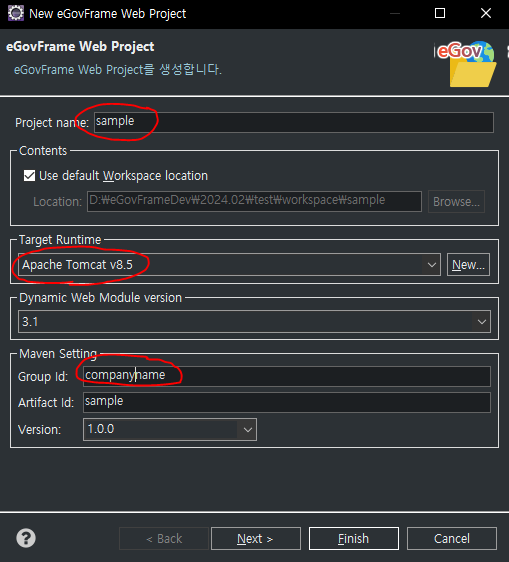
1. 프로젝트 이름 작성 (처음 대문자로)
2. 사용할 톰캣
3. 회사이름을 적는다
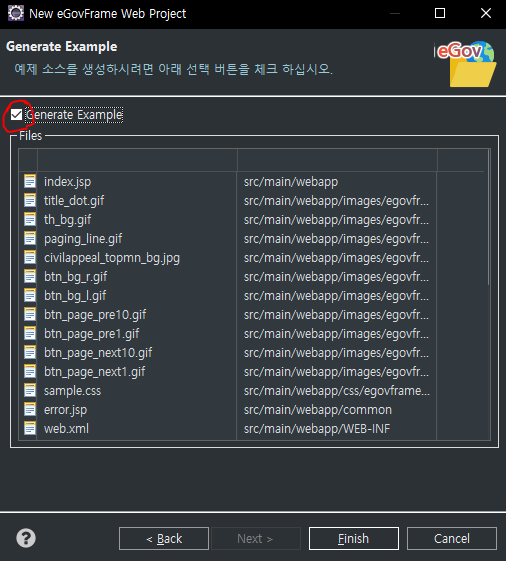
체크를 해주고 Finish를 해주면 완성!
실행을 해봅시다~~
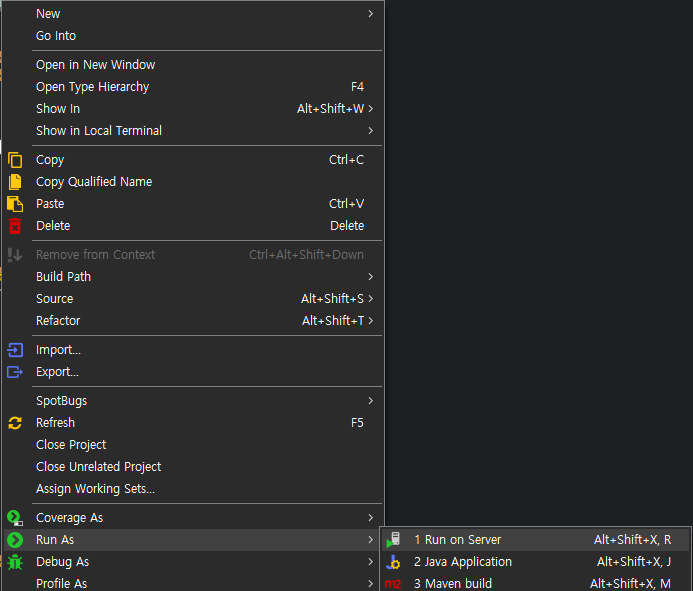
프로젝트에서 오른쪽버튼을 누른 후 Run AS > Run On Server를 클릭해준다
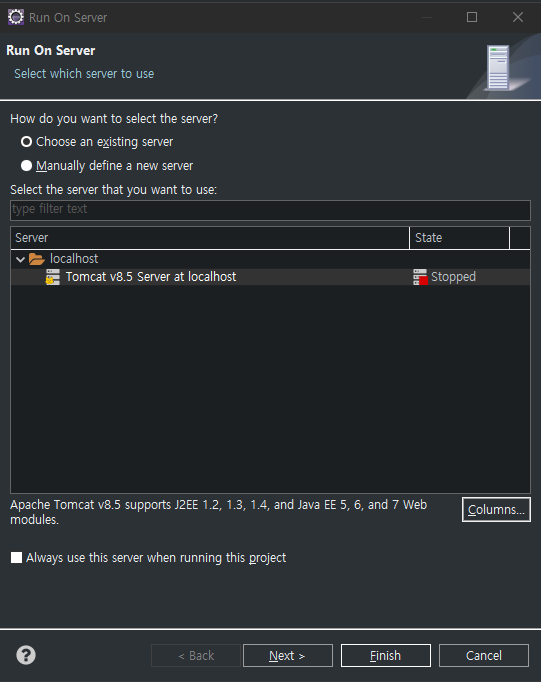
톰캣을 선택해 준 후 Next
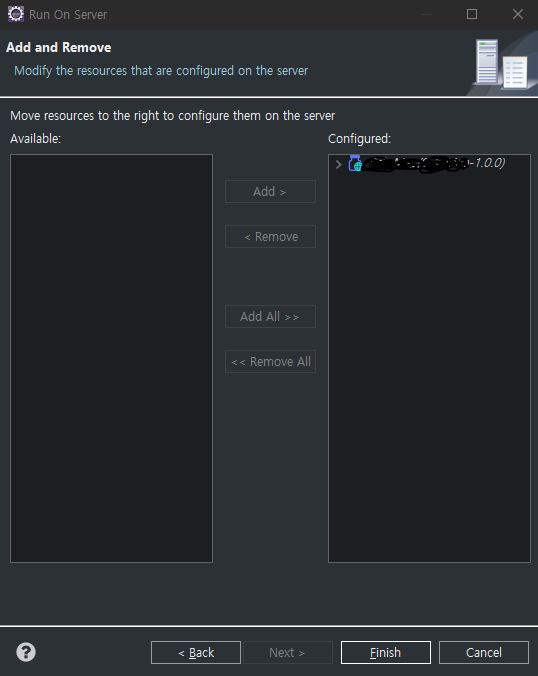
저 아이콘이 왼쪽에 있다면 Add > 눌러 옮기거나 더블클릭 후 옮겨준다
그러면 실행이 된다!
만약에 실행이 안되는 오류가 뜨면 두개의 참고문을 확인해주자
참고문
https://il1110.tistory.com/53
https://joonpyo-hong.tistory.com/entry/Tomcat-Starting-TomcatStarting-Tomcat-v85-Server-at-localhost-has-encountered-a-problem-%EC%97%90%EB%9F%AC
